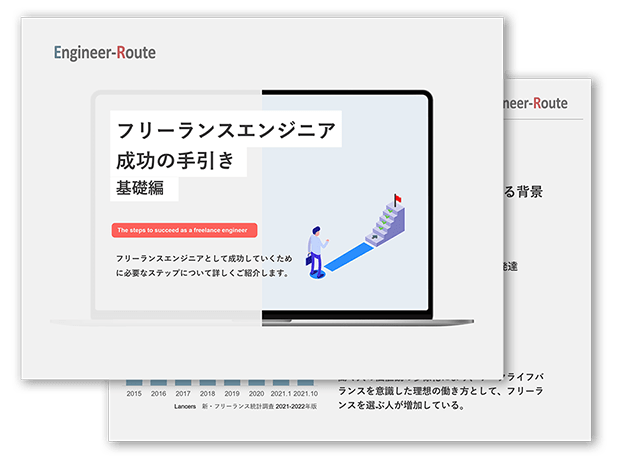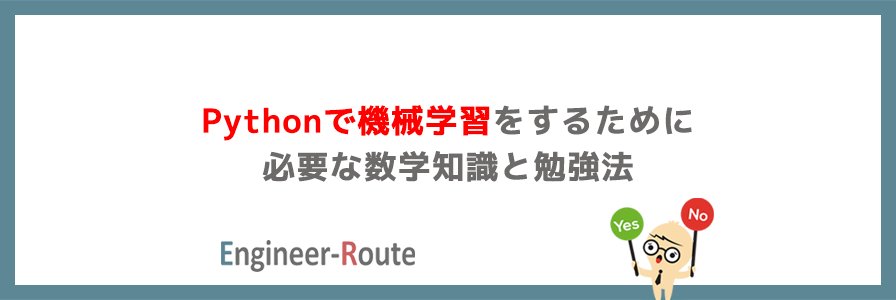Unityのインストール方法が変更!変更後の情報と基礎知識

ユニティ・テクノロジーズ社が提供しているゲームエンジンの「Unity」は、有名ゲームの開発や幅広い分野に役立つVR制作などでも使用されていることから、多くのプログラマーに支持されています。
ゲームの統合開発環境として世界でもナンバーワンのシェアを誇るUnityですが、ダウンロード方法とインストール方法が変更されたため、この機会に確認しておきましょう。
今回は、人気のUnityのインストール方法に関して変更になった点や、UnityとUnity hubとの違いなどをご紹介します。ゲームの開発に少しでも興味があるフリーランスのみなさん、そして、ゲーム開発エンジンについて勉強中の方はご参考にしてください。
Unityとは?
Unityは、ユニティ・テクノロジーズ社(日本法人:ユニティ・テクノロジーズ・ジャパン合同会社)が提供している統合開発環境で、ゲーム制作に必要なツールが豊富に揃っていることから主にゲーム制作の際に使用されています。
Unityで開発したゲームは、WindowsやMacはもちろんのこと、iOSやAndroidのアプリケーション、Linuxなどのデスクトップ、プレイステーションやエックスボックスなどの大手メーカーのコンソールゲームなど、幅広い端末に対応できるため、ほとんどの端末で利用できるゲームの開発ができるのです。
Unityが多くのプログラマーに支持されている理由は、ゲーム開発の経験が無い初心者にも分かりやすく、簡単にゲーム開発ができるためです。
本来難易度が高く、難しい技術が求められるゲーム開発という分野においても、Unityを使用することで効率的に、従来よりも簡単に作業ができるようになっています。
Unityでは2Dや3Dを選択してさまざまなゲームを制作することができるため、自分の頭の中で創造しているゲームの世界を細部まで忠実に再現することが可能なので、難しそうだからと諦めていた方も、ゲームの開発に少しでも興味があるならばまずはインストールし、実際に使用してみましょう。
Unityのアセットストアとは
Unityには、アセットストア(Asset Store)というショップがあります。
Unityをインストールさえしていればアセットストアもすぐに使用することが可能です。
アセットストアではUnityで使用できる3Dモデルの素材や画像、バックミュージックや効果音に使用できる音、機能の拡張に役立つプラグインなどが販売されているので、必要に応じて購入可能となっています。
アセットストアには有料素材が多いものの、無料で使用できる素材も数多く用意されているため、ライセンスなどに注意しながら上手に活用しましょう。
変更後のUnityのインストール方法
2019年の9月にUnity hub が誕生したことにより、Unityのインストール方法が変更になりました。
まずは、Unity公式サイトのダウンロードページから行うことに変更はありません。
- 「学生および趣味の個人開発者」タブの「個人」にある「始める」をクリックする。
- 環境に合わせて「Windows 用ダウンロード」「Mac 用ダウンロード」をクリックしてインストーラーをダウンロードする。
Linuxの場合は「Linux 用ダウンロード」のページを参照し環境に合う方法を実施する。
続いてはUnity hubから Unity本体をインストールする方法をお伝えします。
- Unity本体の保存場所を設定する。
- 左側に表示される「インストール」をクリックした後に、右上に表示される「インストール」をクリックする。
- インストールが可能なUnityがバージョンごとに一覧で表示されるため、インストールしたいバージョンのUnityを選択(複数選択可能)し「次へ」をクリックする。
- 次の画面では、Unityに追加したい機能を選択する。
- 実行をクリックする。
この工程でUnity本体をインストールできます。
日本語にも対応しているため、必要に応じて日本語に変更して使用しましょう。
Unity のインストールには時間を要することがあるため、時間に余裕がある時に行ってください。
また、Unityをインストールすることによって動きが遅くなるなどのトラブルを防ぐためにも、事前に持っている機器のスペックなどを確認した上で万全の状態でインストールを開始してください。
無事にインストールが完了したら、実際にゲームや映像制作に挑戦してみてはいかがでしょうか。
UnityとUnity hubの違いとは?
Unity hubを使用する場合には、一つ以上のバージョンのUnityをインストールする必要があり、UnityとUnity hubは同時に使用することが基本になるでしょう。
しかし、Unity hubはUnity本体とは別物で、Unityのアカウント、ライセンス、プロジェクトなどの管理を管理するためのツールの一つです。
Unity hubはUnity のバージョンを管理してくれるため、Unityをアップデートした際にバグが発生し、ゲームを開発している最中に動作しなくなるなどのトラブルを防ぐことができるので大変便利です。
また、Unity hubを使用することによって、複数のバージョンのUnityをインストールしたりアンインストールしたりできるだけでなく、プロジェクトを開く際にどのバージョンでエディタを開くのかを選択し、決定することも可能です。複数のバージョンのUnityを使用している方にとっては使い勝手の良いツールでしょう。
Unity 本体のバージョンアップはバグが起きないように慎重に行う必要がありますが、Unity hubは新しいバージョンにアップデートするのは問題ありません。
新しいバージョンが出た際には通知が来るので再起動を行い、常に最新の状態で使用することをおすすめします。
非常に使いやすいUnityですが、使いこなすには基礎知識を身につける必要があるため、使用しながらスキルを身につけてどんどん応用していきましょう。
まとめ
いかがでしたか?
今回は、ゲーム開発はもちろん幅広い分野で活用され続けているUnity の最新インストール方法やUnityとUnity hubとの違いについてご紹介しました。
無料で使用できる幅も広がり、独自のゲームの開発を目指しているフリーランスの方や、さまざまな分野にVR技術を取り入れたいと考えているフリーランスとして働いている方にとって非常に役立ちます。
より精度の高いUnityの存在のおかげで難しいゲームの開発がより身近になり、さらに挑戦しやすくなりました。UnityとUnity hubについてさらに興味が出た方や、ゲームの開発に挑戦したいという方はお伝えした内容を参考に、トライしてみてください。